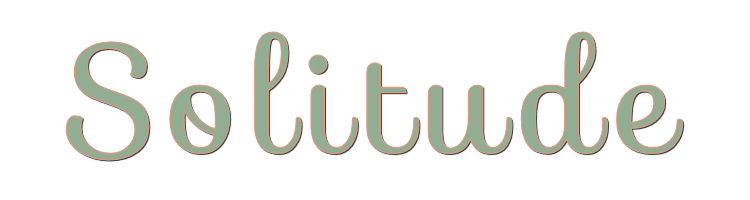

Deze les is gemaakt met PSPX9
Maar is goed te maken met andere versies .
© by SvC-Design

Materialen Download :
Here
******************************************************************
Materialen :
Frames3.png
Narah_Mask_1273.jpg
Paisagem Abstrata Tutorial 34.jpg
Solitude Ingles.png
Solitude PT.png
******************************************************************
Filters:
Effecten – insteekfilters - AAA Frames - Foto Frame
******************************************************************
Kleurenpallet:
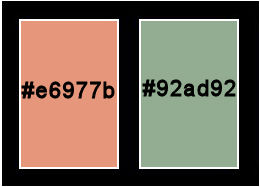
******************************************************************
Werkwijze
Bij gebruik van andere tubes en kleuren, kan de mengmodus en/of laagdekking verschillen
******************************************************************
Algemene voorbereidingen :
Installeer eerst je filters voor je PSP opent !!
Maskers : opslaan in je maskerfolder in PSP, tenzij anders vermeld
Textuur & Patroon : opslaan in je textuurfolder in PSP
Selecties : opslaan in je map Selecties in PSP
Open je tubes in PSP
******************************************************************
We gaan beginnen Veel plezier!
Denk eraan om je werk regelmatig op te slaan
******************************************************************
1.
Open een nieuwe transparente afbeelding van 900 X 600px
2.
Kies 2 kleuren uit je afbeelding om te werken. Ik heb gekozen voor #e6977b en #92ad92
3.
Maak een linearverloop zoals in het voorbeeld
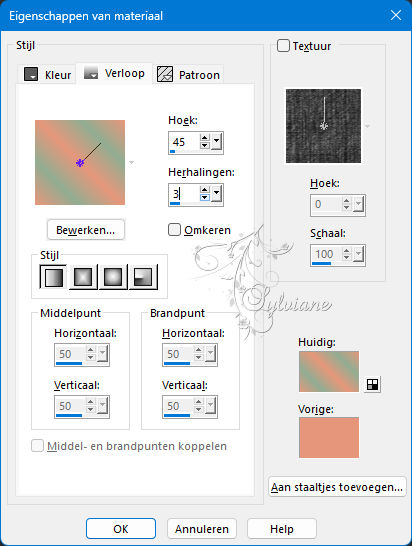
Vul met uw verloop
4.
Effecten – textuureffecten – lamellen – kleur:#ffffff
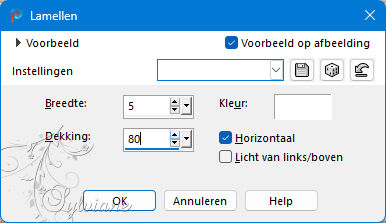
5.
Open uw misted landschap
Bewerken – kopieren
Bewerken – plakken als nieuwe laag
Plaats ze aan de rechterkant
6.
Open Frames3.png
Bewerken – kopieren
Bewerken – plakken als nieuwe laag
7.
Activeer selectiegereedschap (Druk K op je toetsenbord)
en vul volgende parameters in :
Pos X : 12 – Pos Y : 1
Druk op M
8.
Activeer toverstaf
Selecteer de kader aan de binnenkantlagen

Lagen – nieuwe rasterlaag
selectie – wijzigen -uitbreiden -8px
9.
Open uw plaatje
Bewerken – kopieren
Bewerken – plakken in de selectie
Lagen – schikken – omlaag
Selecties – niets selecteren
10.
Activeer de bovenste laag
Lagen – Samenvoegen – Omlaag Samenvoegen
11.
Lagen – nieuwe rasterlaag
Vul met verloop van punt 3
12.
Open Paisagem Abstrata Tutorial 34.jpg
Lagen – Nieuwe Maskerlaag – Uit Afbeelding - Paisagem Abstrata Tutorial 34.jpg
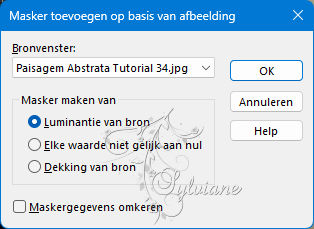
13.
Effecten – randeffecten – accentueren
Lagen – Samenvoegen – Groep Samenvoegen
14.
Lagen – samenvoegen – alle lagen samenvoegen
15.
Effecten – insteekfilters - AAA Frames - Foto Frame

16.
Lagen – nieuwe rasterlaag
Vul met een lichtere kleur #e6977b
Lagen – Nieuwe Maskerlaag – Uit Afbeelding - Narah-Mask-1273.jpg
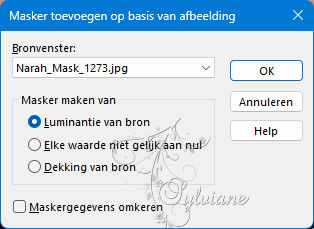
17.
Effecten – randeffecten – accentueren
Lagen – Samenvoegen – Groep Samenvoegen
18.
Open Solitude Ingles.png
Bewerken – kopieren
Bewerken – plakken als nieuwe laag
Plaats naar wens.
19.
Open uw hoofdtube
Bewerken – kopieren
Bewerken – plakken als nieuwe laag
Indien nodig formaatwijzigen
Plaats ze zoals in het voorbeeld
Breng slagschaduw naar wens
20.
Afbeelding – randen toevoegen – Symmetrisch - 5px - kleur:#000000
Zet je watermerk erop
Lagen – samenvoegen – alle lagen samenvoegen
21.
Opslaan als jpeg
Back
Copyright Translation 2024 by SvC-Design
------------------------------------------------------------------------------
Dank aan allen die een creatie hebben gemaakt